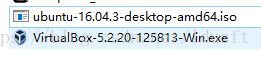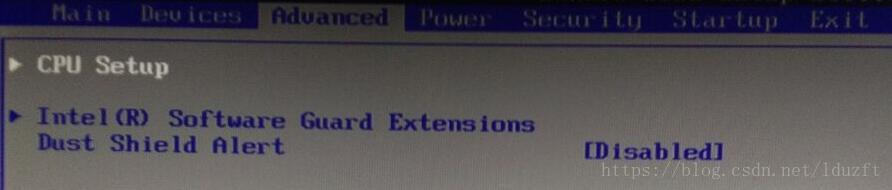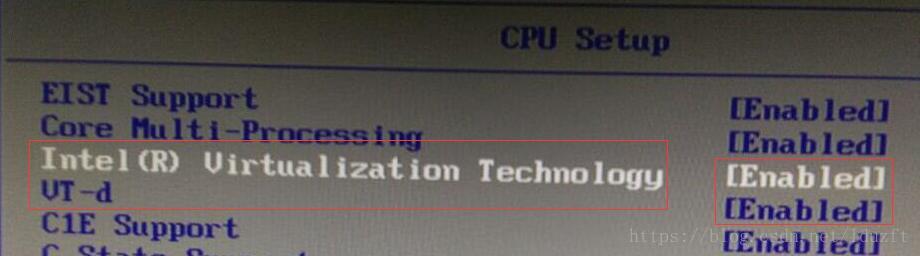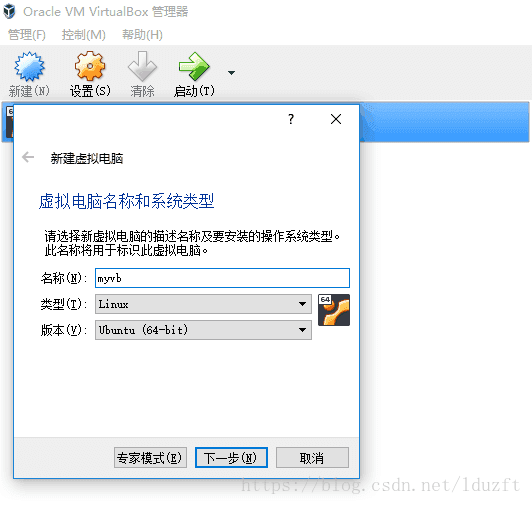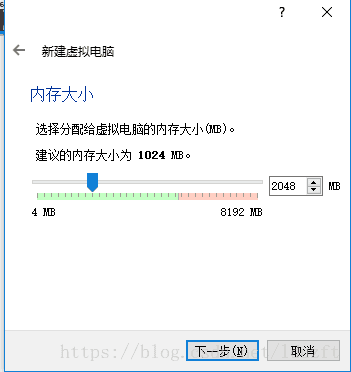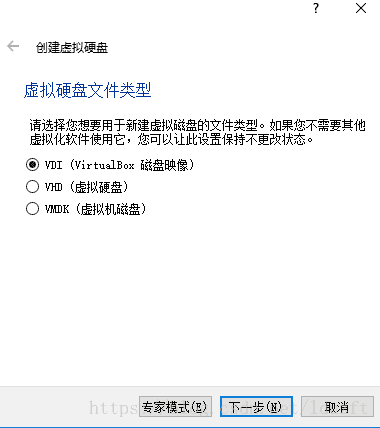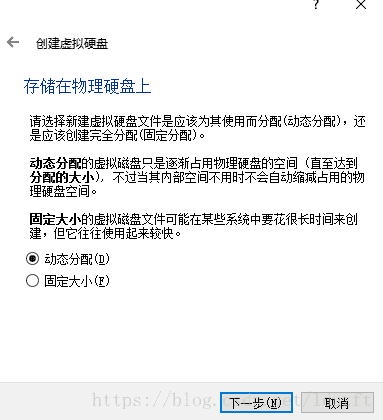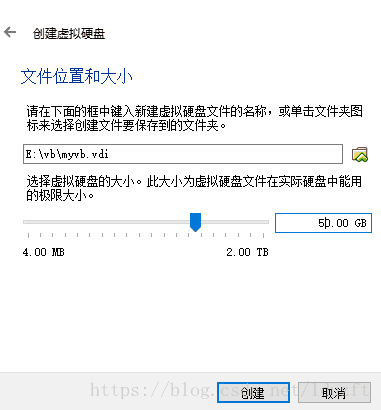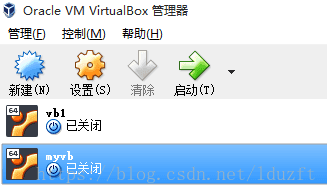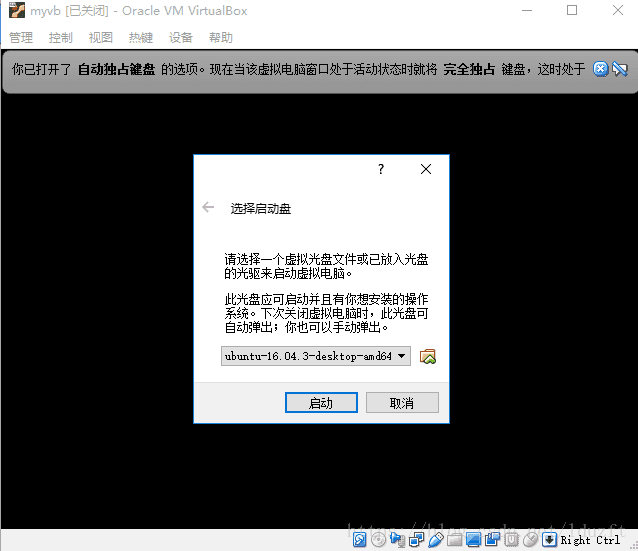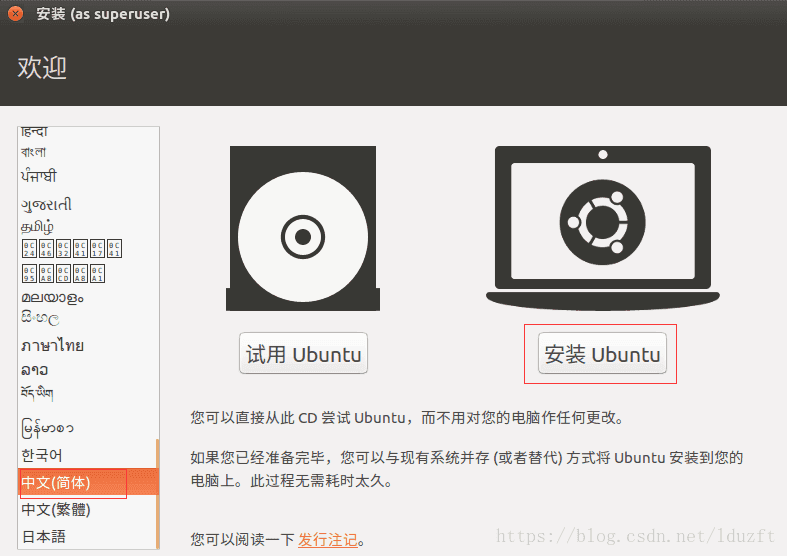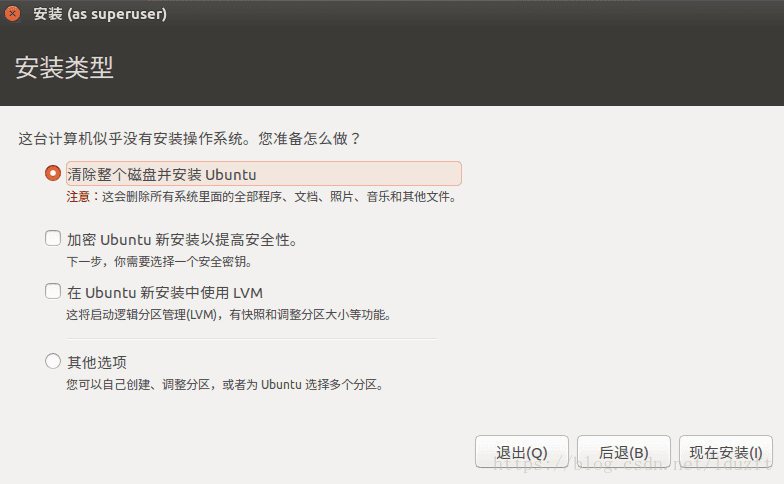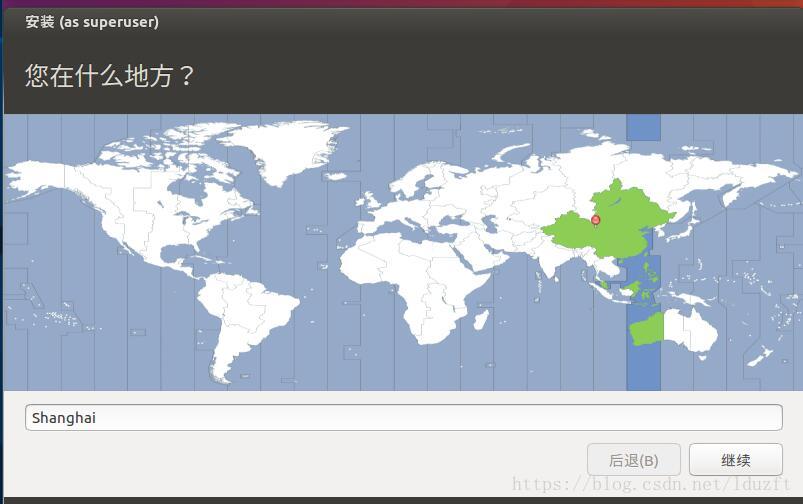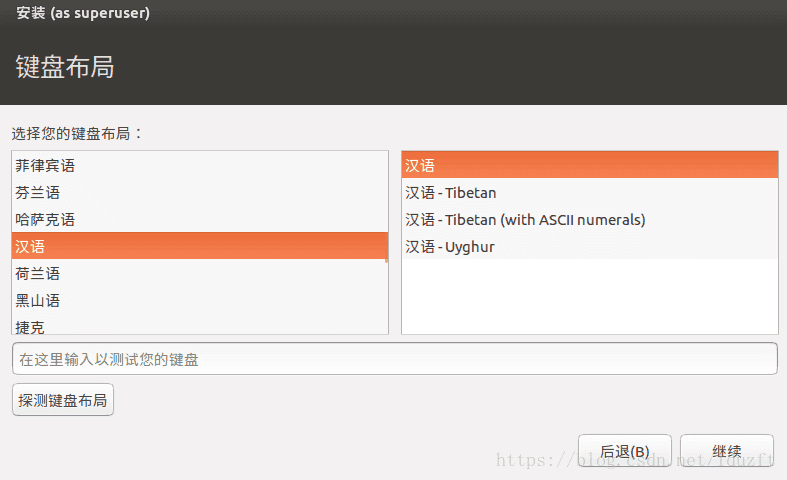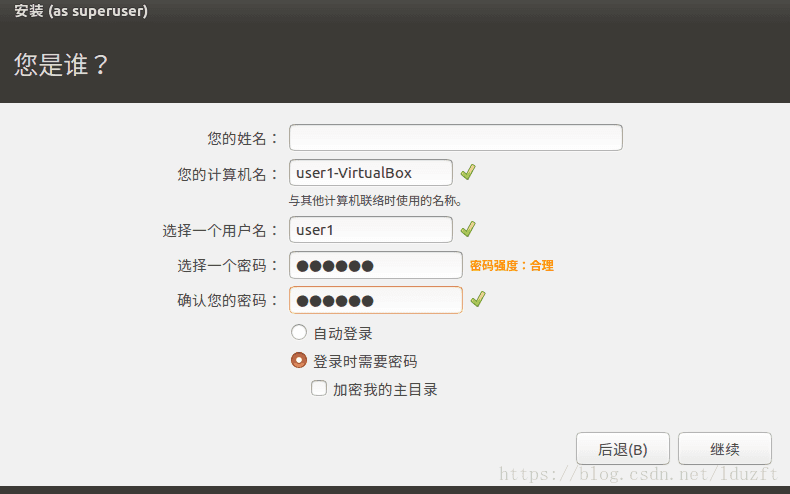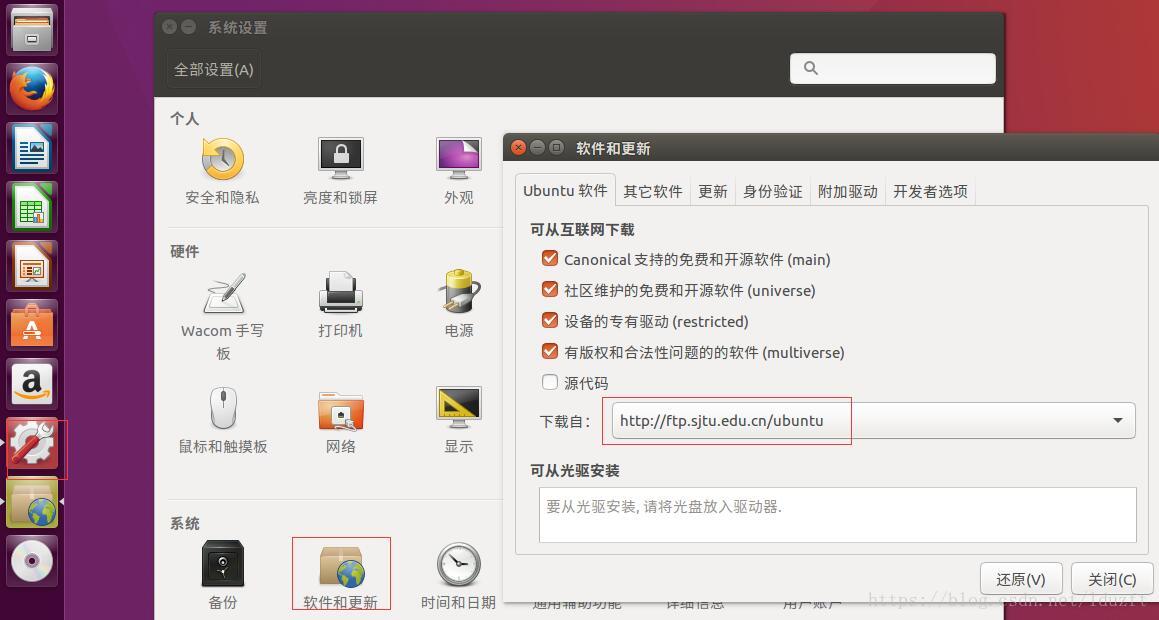本人安装的VirtualBox虚拟机,系统是ubuntu:
安装虚拟机前的准备工作:
重启计算机,计算机启动时连续按F1键进入BIOS系统,进入Advanced==>CPU Setup==>Intel Virtualization Technology和VT-d设置为[Enabled]。如图:
保存,退出,计算机启动,准备工作完毕。
接下来傻瓜式安装VirtualBox,默认,下一步......,安装完毕。
创建虚拟机:
1.点击创建,填写名称,选择类型、版本。
2.分配内存。
3.创建虚拟硬盘。
4.选择虚拟硬盘文件类型。
5.选择动态分配。
6.选择文件位置,分配虚拟硬盘文件大小。
至此,虚拟机创建完毕。
接下来,启动刚创建的虚拟机myvb。
选择启动盘,我选择准备好的ubuntu iso文件,启动。
然后傻瓜式安装:
1.
.
2.
3.
4.
5.
6.
7.
8.
耐心等待几分钟,安装完成。
进行设置:设置网络连接方式,选择桥接网卡,如果是接的网线,选择Realtek PCIe...;如果是无线WIFI,选择
Realtek ...Wireless LAN...。如图:
安装完毕,重启虚拟机,进入虚拟机。
1.更换合适的下载源。
2.安装增强功能。
安装完毕后重启虚拟机!
OK,以上!